Windows7旗舰版下如何关闭用户账户?
当你每次在安装软件时电脑都提示“你要允许以下程序对计算机进行更改吗?”,你是不是觉得特郁闷、特麻烦。那是因为你对电脑设置了用户帐户控制,那有人就会问,如何才能把它给取消掉呢?别急!下面,小编就来跟大家说说windows7旗舰版系统如何关闭用户账户。
第一步、打开【开始】菜单 ——【控制面板】,如图所示。
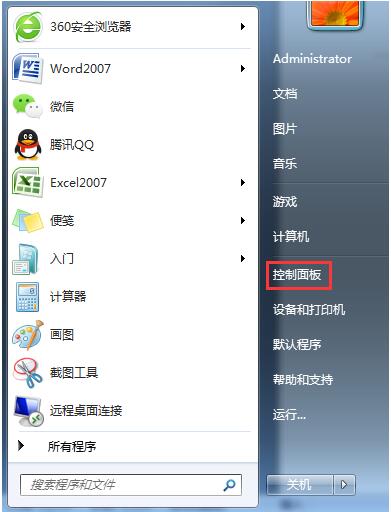
第二步、然后,在【控制面板】界面中,点击【用户账户和家庭安全】。
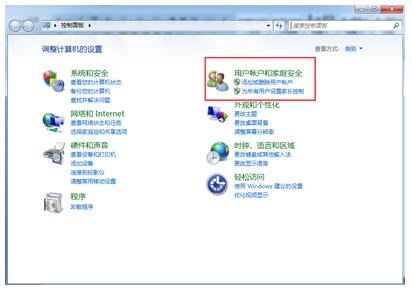
第三步、接下来,单击【用户账户】,如图所示。
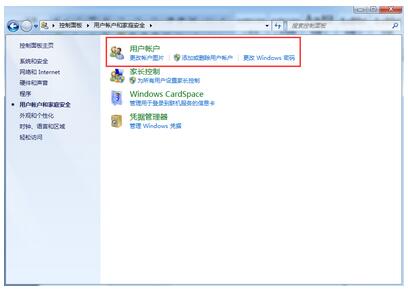
第四步、我们要找的就是这个——【更改用户账户控制】。
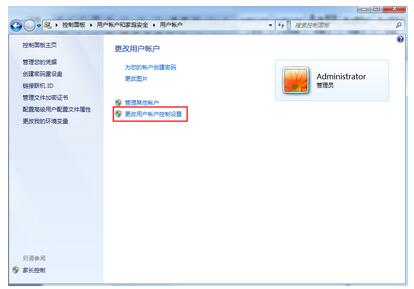
第五步、左边的上下滑块是来控制用户账户的通知。当话滑块在最顶上时,用户账户是始终通知的,当滑块在最底下时,用户账户是从不通知的。
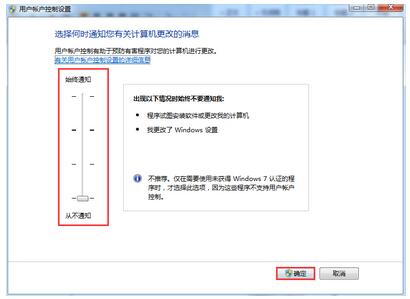
关于windows7旗舰版系统如何关闭用户账户小编就介绍这种方法了,不知道你们学会了咩!虽然win7系统用户账户控制有利于系统防火墙作用发挥出来,起到保护计算机的作用。但是也会让操作变得更繁琐。